如何扫描屏幕截图二维码:全面指南
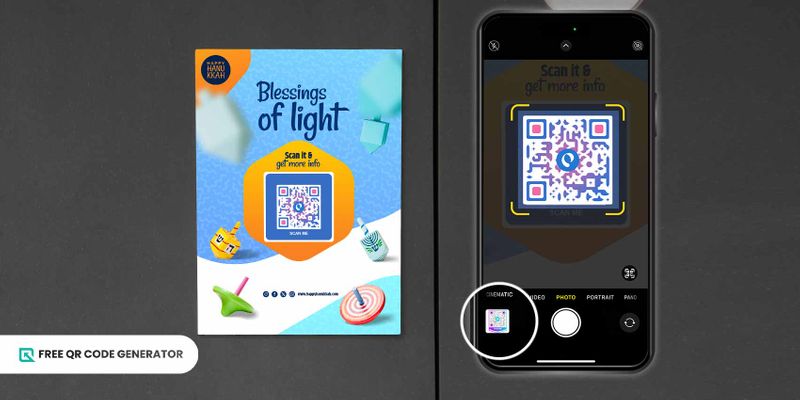
立即保存屏幕截图上的二维码到您的相册中,并随时准备好扫描,无论您在何时何地。
用这种方式扫描二维码非常方便,但问题是大多数用户不知道如何操作。最为人熟知的是传统的方法:将相机应用或第三方扫描器直接对准二维码。
如今的二维码技术已经大大进步,因此您不再需要使用传统的扫描方法。大多数智能手机现在都内置了读取屏幕截图二维码的功能。
阅读以下内容,了解如何在此免费QR码生成器博客中扫描保存在相册中的截图的QR码。
目录
你能从截图中扫描二维码吗?
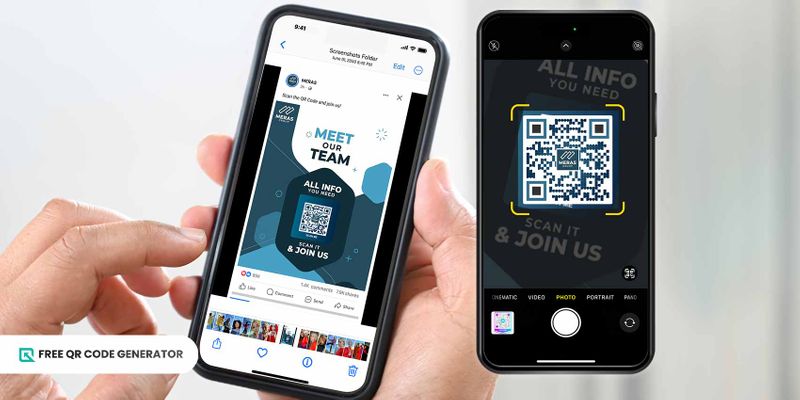
学习如何适应改变是一种非常重要的技能,特别是在如今快速变化的世界中。从图像扫描一个QR码似乎违反直觉,因为大多数用户习惯于仅使用他们的智能手机摄像头扫描二维码。
这并不奇怪,因为在扫描只能使用相机应用程序时,QR码被介绍给了很多人。
然而,随着QR码技术变得更加先进,现在可以使用不同的扫描方法。用户现在可以从截屏中扫描QR码,无需打开相机。
如何从图片或截图中扫描二维码?
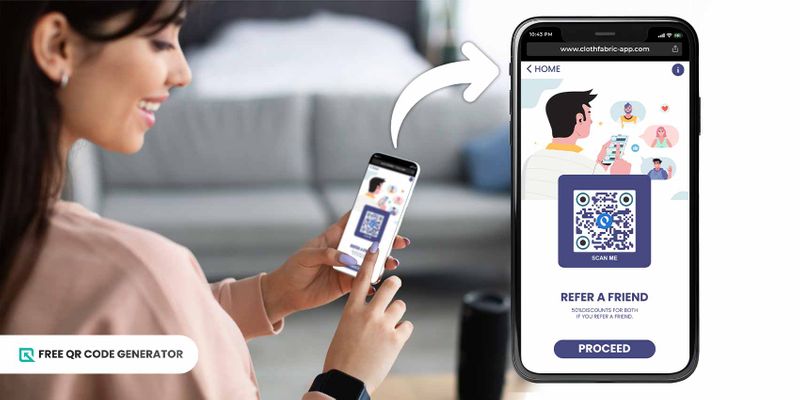
扫描二维码取决于您使用的智能手机和操作系统(OS)。iOS和Android是全球用户最常用的两种操作系统。
具体的逐步过程因操作系统而异,但两者都提供了一种在iOS版本11及以上和Android版本8及以上上读取截图QR码的方法。
本机相机应用程序可作为内置二维码扫描器使用,但也有其他方法。请查看以下方法:
在 iPhone 上扫描截图的二维码
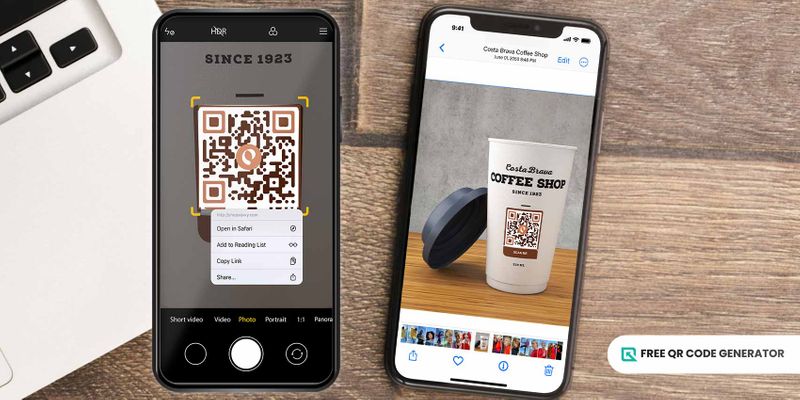
借助人工智能的强大功能,增强了实时文本、视觉查询和图像识别,苹果用户可以扫描存储在相机相册中的照片中的二维码。操作方法如下:
- 打开照片应用程序。
- 找一个安静的地方,冥想放松一下。二维码的截图在您的相机照片中。
- 点击屏幕右下角的实时文本检测图标。
- 点击二维码查看嵌入的网页或内容。
- 如果QR码可以识别,屏幕顶部会出现通知。
在安卓设备上扫描截屏的二维码。
不同于iOS,扫描二维码在安卓设备上需要使用第三方应用。三星手机上的二维码其他Android手机可能会因您的智能手机的用户界面(UI)而有很大不同。
然而,由于所有Android设备都由谷歌的图像识别技术驱动,包括Google助手、Google相册和Google Lens,Android用户可以直接在他们的智能手机上扫描截图的QR码。
这里有不同的方法来扫描文档。从您的截屏中的二维码请不要回复。
通过Google Lens扫描屏幕截图中的QR码
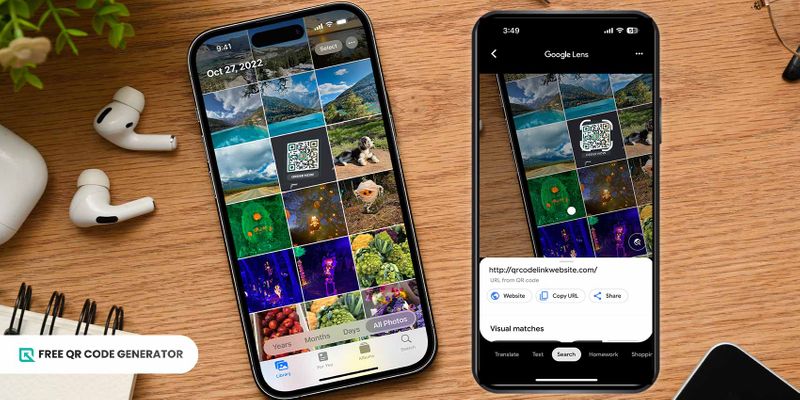
Google Lens是一种图像识别技术,可以识别图像中的不同元素,包括二维码。要扫描,请打开您的相机应用程序并对准图像。
- 打开相册应用。
- 找到带有二维码的截图扫描。
- 点击Google Lens图标,通常在屏幕右上角。
- 该应用程序可以检测到您的位置,并提供周围的餐馆和购物场所等信息。Google Lens QR码并解码QR码链接。
- 点击弹出链接,访问内容。
通过Google相册扫描截图中的二维码。
Google Photos是Google的Gallery应用程序的版本,经过修改以包括诸如照片共享和存储解决方案等功能,与其他Google服务一起使用它的方法如下:
- 打开Google相册。
- 在屏幕右下角选择“图书馆”。
- 找到截图的二维码进行扫描。
- 点击屏幕底部的镜头图标。
- Google照片将读取嵌入在QR码中的信息。
通过谷歌应用程序扫描屏幕截图中的二维码
最后,即使是基本的谷歌应用程序,安卓用户也可以扫描他们的截屏二维码。操作方法如下:
- 打开谷歌应用。
- 在搜索栏右侧的麦克风按钮旁边点击相机图标。
- 选择带有二维码的照片进行扫描。
通过 Bixby Vision 从截图中扫描二维码
Bixby Vision仅在三星Galaxy设备上提供。它使用人工智能和图像识别系统混合,以识别图像中的元素。以下是指南:
- 打开图片库应用。
- 导航到屏幕截图文件夹。
- 打开您的二维码图像。
- 点击屏幕右下角的Bixby Vision提示。
- Bixby Vision将会读取整个图像,并显示嵌入在二维码中的信息。
或者,您可以长按屏幕右上角的Bixby Vision图标来阅读QR码——这就是如何使用Bixby Vision扫描QR码。在Android上扫描二维码而不使用应用程序请勿回复。
如何通过第三方扫描器扫描屏幕截图上的二维码
如果您的设备使用的是不支持这些内置功能的较旧版本操作系统,您可以使用第三方扫描器。对于不使用这些操作系统的智能手机来说,这也非常方便。
具体的逐步流程取决于您选择的QR码扫描器。通常,它包括以下步骤:
- 打开第三方二维码截图扫描器。
- 允许权限访问您的存储和相机。
- 在扫描功能中点击存储或图像图标。
- 从您的相册中选择带有QR码的图片。
- 它显示了嵌入在二维码中的信息。
第三方二维码扫描器的问题在于它们可能不遵循安全功能。请选择来自可信品牌的受信任的移动二维码扫描器,比如免费二维码生成器。
如何扫描带有二维码的截图的最佳实践是什么?
理想情况下,通过截图捕捉QR码应该能够提供高质量的结果,便于轻松扫描。然而,因素如失真、复杂背景和质量差异可能会严重影响扫描体验。
这是最好的菜单。QR码指南用于创建和扫描屏幕截图中的QR码。
只能从安全可靠的网站上截取代码。
扫描图像中的二维码的最佳做法之一是仅从安全可靠的网站截取截屏。如果二维码图像来自不安全和没有保护的网站,请三思再扫描。
在网页上放大或缩放二维码。
如果二维码只是网页的一小部分,请在截取屏幕截图之前放大并将其完全放大。这可以防止iOS和Android系统将其他图像元素误认为是要扫描的二维码。
然而,您必须注意扫描距离是相对于尺寸的,所以随着目标尺寸的增加,扫描距离也会增加。QR码可以有多小?为了保持可扫描性?最小的二维码尺寸应为2厘米×2厘米,并应在一英寸标记处进行扫描。
使用图像编辑工具增强QR码截图
当通过截图捕捉QR码时,质量可能会稍微下降,影响其细致的视觉元素,如眼睛和图案。
在扫描这些二维码之前,增加对比度或亮度,使其更易识别。
如何使用免费QR码生成器生成QR码
既然你已经知道如何扫描二维码了,现在是时候学习如何生成二维码了!只需按照以下七个步骤操作即可:
- 访问我们的网站获取更多信息。免费QR码生成器网站。
- 选择一个符合您需求的QR码解决方案。
- 输入您想嵌入的信息到空白字段中。
- 在“静态”和“动态”二维码之间选择。
提示:动态二维码通过平台分析功能使扫描数据可编辑和跟踪。 - 通过选择不同的颜色、设计和边框,个性化QR码。添加徽标和行动号召(最多60个字符)。
- 检查该文件是否已被保存。QR码设计通过首先使用您的智能手机扫描它可识别。
- 点击“下载”按钮。您可以从两种格式之一下载二维码:PNG和SVG。
提示:SVG提供了可用于打印文件的高分辨率、高质量的二维码,可进行缩放。
无限制地扫描屏幕截图上的二维码
您不再受限于传统的扫描二维码的方法了!
由于QR技术不断发展,您可以自由扫描各种类型的QR码,没有限制。是的,甚至完全不用打开相机应用。
一个QR码的能力是无限的,不仅适用于扫描;创建一个QR码比以往任何时候都更容易和更方便。只需七个步骤,您就可以创建一个免费的QR码。
开始使用免费的QR码生成器创建QR码。今天访问我们的网站。
常见问题
如何使用iPhone在屏幕上扫描QR码?
如果您在屏幕上使用QR码,只需打开iPhone的相机,将其指向QR码,并等待信息显示。单击预览上的信息以重定向到Web或信息页面。
这个过程在安卓设备上也应该类似地工作。
你可以截图一个二维码吗?
当然可以!截取二维码没有任何问题。使用iOS设备截图时,同时按下侧边按钮和音量增加按钮。
在安卓设备上,同时按下电源键和音量减键。您也可以按住电源键然后选择“截屏”。
